كيفية الحصول على النص من الصورة على Windows 10/11
هناك العديد من الأسباب أو الحالات التي تريد فيها الحصول على نص من صورة أو لقطة شاشة على جهاز الكمبيوتر الذي يعمل بنظام Windows 10 أو 11. تريد نسخ تفاصيل الاتصال أو العناوين من إعلانات البانر أو معرف البريد الإلكتروني أو وصفة الطهي اللذيذة أو أي نقطة بيانات أخرى. إن نسخ النص من الصور أو لقطات الشاشة ليس واضحًا على الفور ولكن Windows يقدم طريقة أصلية للقيام بذلك.

هيا نبدأ.
كيفية نسخ نص من الصور على نظامي التشغيل Windows 10 و 11
لا يأتي Windows 10 و 11 مع تطبيق OCR مخصص. في الواقع ، الميزة غير موجودة أيضًا في تطبيق الصور ، عارض الصور الافتراضي في Windows. بدلاً من ذلك ، تم دمج التعرف الضوئي على الحروف في بحث الصور في Bing وكذلك في متصفح Edge. دعونا نلقي نظرة على كلا الاتجاهين.
احصل على نص من صورة باستخدام بحث صور Bing
لقد قطعت Bing شوطًا طويلاً وأصبحت براعة البحث عن الصور معروفة جيدًا. ما لا يعرفه المستخدمون هو أنه يأتي أيضًا مزودًا بأداة التعرف الضوئي على الحروف القوية المضمنة لالتقاط نص من أي صورة تقوم بتحميلها في غضون ثوانٍ.
1. افتح Bing Image Search في متصفحك المفضل. لا يجب أن تكون الحافة أيضًا.
2. انقر فوق “بحث” باستخدام زر صورة بجوار شريط البحث على اليمين.

3. يمكنك الآن إما تحميل الصورة أو لقطة الشاشة من محرك الأقراص المحلي ، أو لصق عنوان URL إذا تم تحميله إلى خدمة التخزين السحابي ، أو استخدام كاميرا الويب لالتقاطها في الوقت الفعلي. سوف أقوم بتحميل لقطة شاشة. لذلك ، انقر فوق الزر “تصفح”.
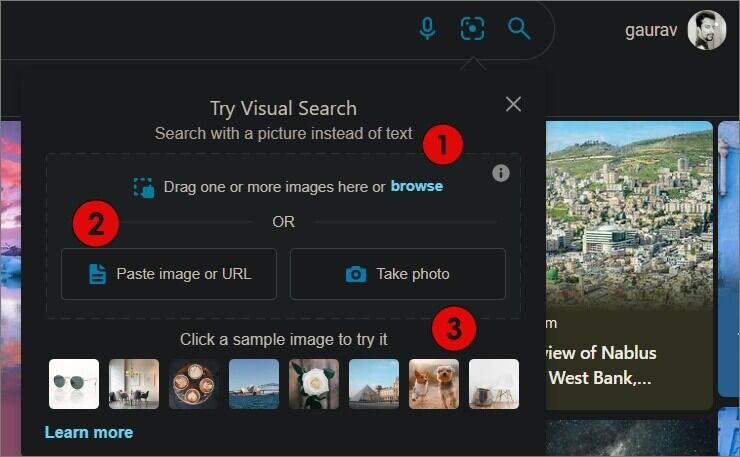
4. في النافذة المنبثقة التي تفتح ، انتقل إلى المجلد حيث تم حفظ الصورة وانقر نقرًا مزدوجًا على نفس المجلد لفتحه في Bing Image Search.
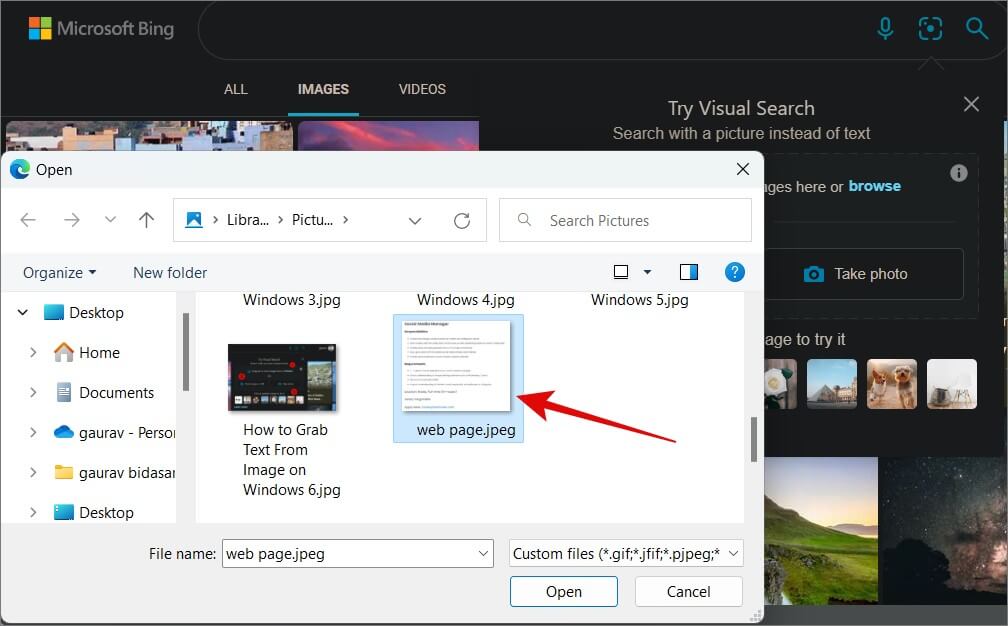
5. سيعالج Bing الصورة فورًا ويلتقط النص بالكامل بدقة. سترى الصورة على اليسار والنص على اليمين.
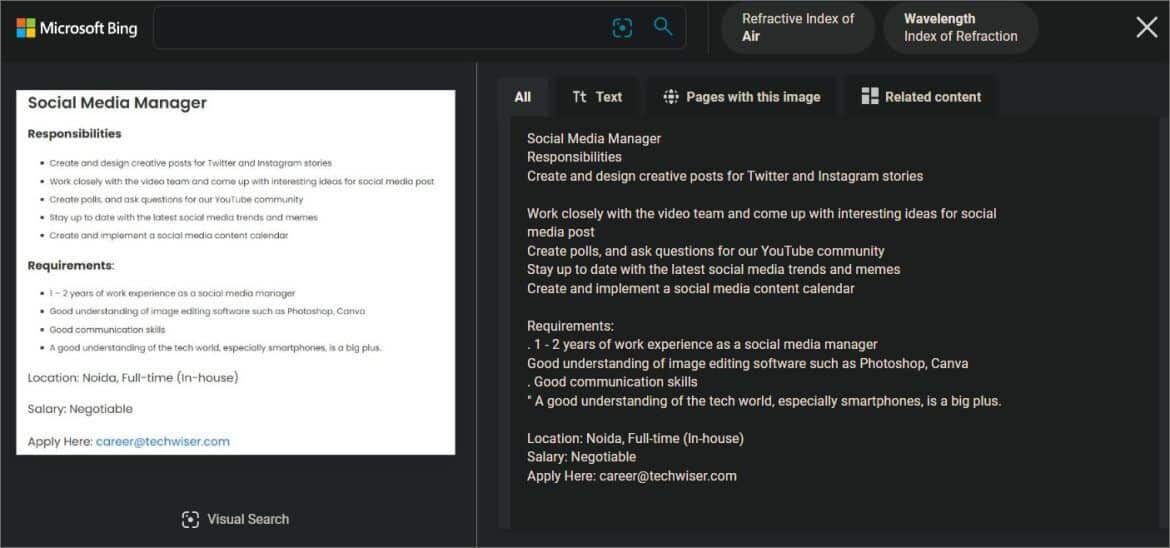
يمكنه أيضًا معالجة عناوين URL ولكن لا يمكن النقر فوق الرابط مباشرة بالداخل. انقر فوق علامة التبويب “نص” وسترى بعض الخيارات الإضافية. يمكنك هنا نسخ النص أو البحث في الويب باستخدام بحث Bing عن النص أو الدخول في وضع النص. سيسمح لك الأخير بتمييز الخطوط حتى تتمكن من اختيار ما تريد رؤيته ونسخه من الصورة.
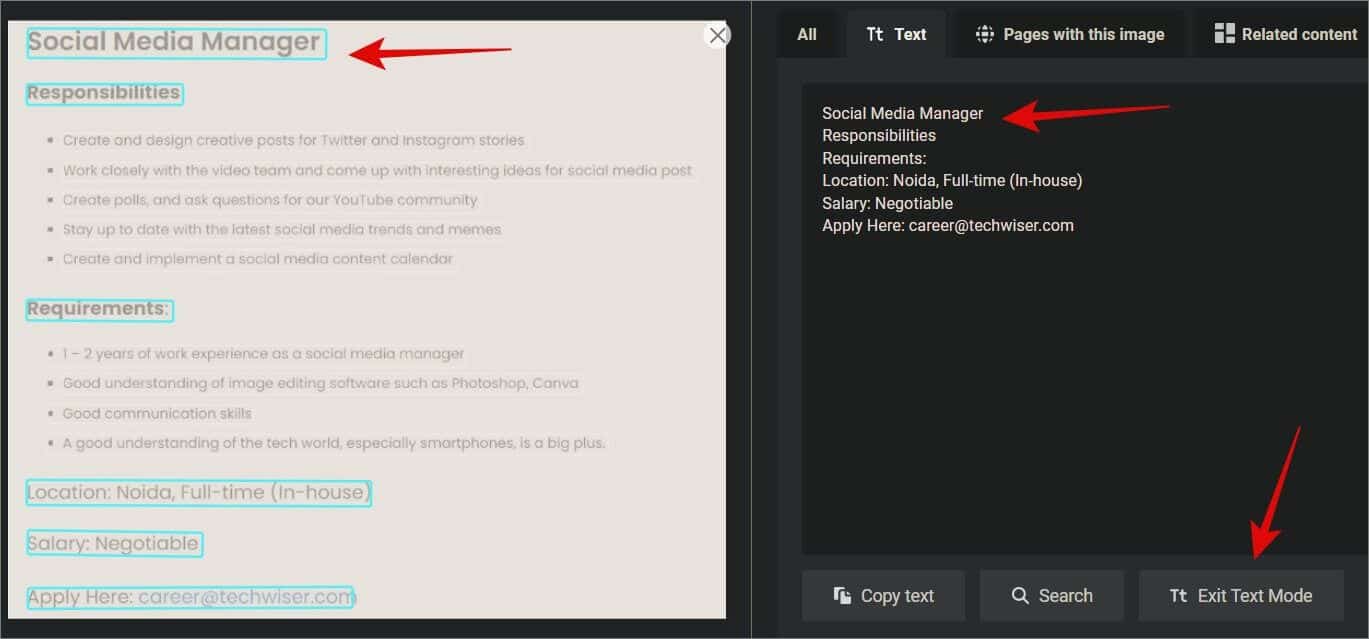
نصيحة: هناك تطبيقات OCR مخصصة لنظامي Android و iOS في حالة رغبتك في الحصول على نص من الصور على هاتفك الذكي.
احصل على نص من الصورة باستخدام البحث المرئي في Edge
قامت Microsoft بدمج ميزة البحث المرئي القوية في متصفح Edge أيضًا. افتح أي صورة في علامة تبويب المتصفح الخاص بك. يمكن أن يكون ملفًا على Google Drive أو صورة على Instagram. ما عليك سوى النقر بزر الماوس الأيمن على الصورة وتحديد البحث المرئي من قائمة السياق.
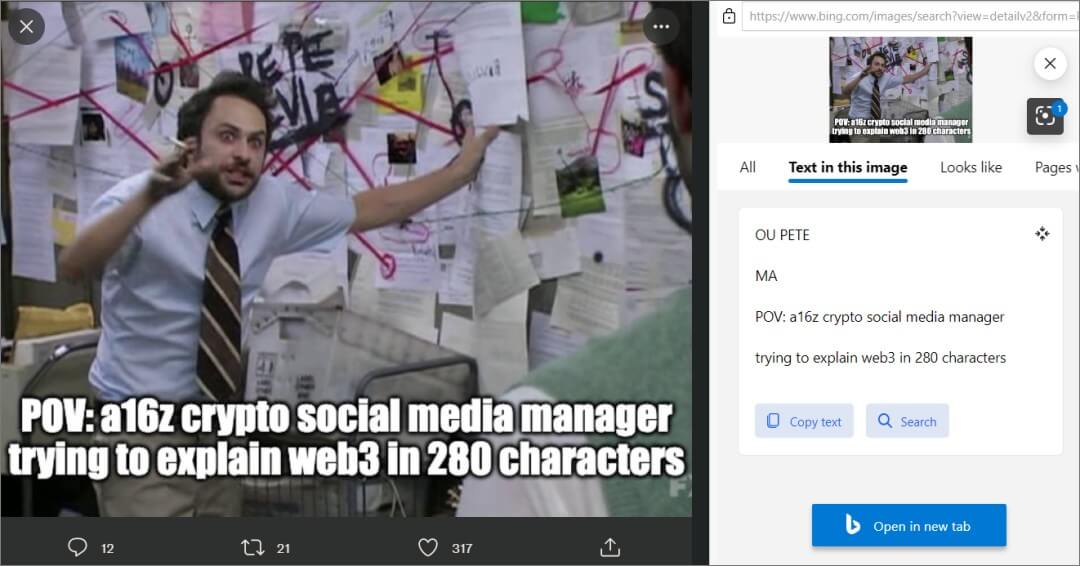
الأمر المثير للإعجاب في لقطة الشاشة أعلاه هو أن البحث المرئي قادر على التقاط النص في الخلفية أيضًا وليس فقط في الجزء السفلي من الشاشة وهو أمر واضح.
أسئلة وأجوبة
1. هل هناك أي برنامج OCR لنسخ نص من صورة على Windows لسطح المكتب؟
نحن نتفهم أنك لا تشعر بالراحة عند تحميل الصور الحساسة على الويب لأسباب تتعلق بالأمان والخصوصية. لهذا السبب قمنا بتغطية بعض من أفضل تطبيقات OCR لنظام التشغيل Windows.
2. هل يمكنك الحصول على نص من الصور أو لقطات الشاشة على Windows باستخدام أداة القص؟
للأسف لا. في حين أن هذا سيكون حلاً مثاليًا للاستخدام عبر الإنترنت وغير متصل ، لا يزال التعرف الضوئي على الحروف مفقودًا من أداة الأداة المساعدة لقطة الشاشة المثالية.
3. هل هناك أي ملحقات متصفح لهذه الوظيفة؟
نعم ، هناك العديد من ملحقات المتصفح التي يمكنها نسخ النص من الصور ولكننا لا نوصي بها. لماذا ا؟ لأنها ستقلل من أداء المتصفح والكمبيوتر. يُنصح عمومًا بتثبيت عدد من الملحقات.
صورة تساوي ألف كلمة
يتم أيضًا تضمين ميزة البحث المرئي في رمز Windows Search في شريط المهام. ومع ذلك ، فهي ليست بديهية بما يكفي وليست ضرورية حقًا. يمكن فتح Bing Image Search في أي متصفح على أي جهاز كمبيوتر. كل ما عليك فعله هو تحميل الصورة وفويلا! سيقوم OCR بعمله وسيكون لديك النص جاهزًا للنسخ في لحظة.
